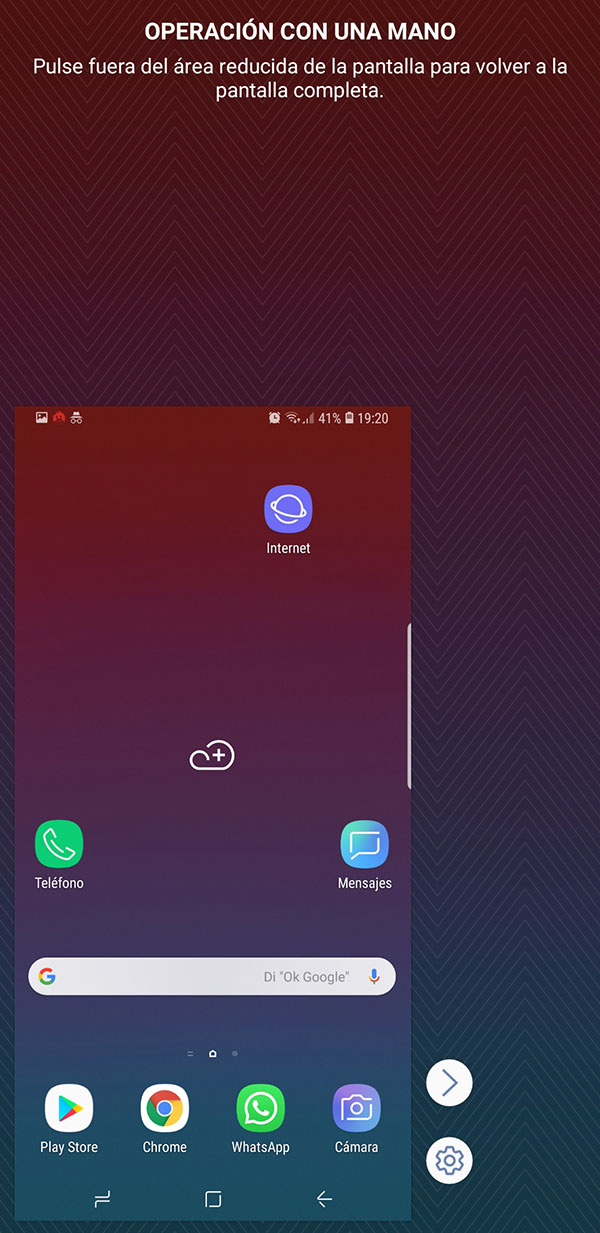El Samsung Galaxy Note 9 es uno de los móviles más interesantes y potentes del año. Un verdadero ordenador de bolsillo con tantas características y funciones que probablemente no te dé tiempo a descubrir todas durante los años que sea tu móvil de cabecera. Si te has hecho con uno, hemos preparado una lista de 10 trucos sencillos al empezar a usar el Note 9. Se trata de cambios en la configuración o funciones que pueden pasar inadvertidas cuando tomas un primer contacto con el smartphone. Esperamos que te sean útiles.
Ficha técnica Samsung Galaxy Note 9
| Pantalla | Panel Dual Edge Super AMOLED de 6.4 pulgadas, resolución Quad HD+ de 2960 x 1440 píxeles | |
| Cámara principal | Cámara dual: · Sensor de 12 MP con apertura variable f/1.5-2.4, OIS, enfoque Dual Pixel · Sensor teleobjetivo con 12 MP y apertura f/2.4, OIS Vídeo 4K UHD a 60fps y cámara lenta 960fps |
|
| Cámara para selfies | 8 megapíxeles AF, f/1.7, vídeo Full HD | |
| Memoria interna | 128 o 512 GB | |
| Ampliación | microSD de hasta 512 GB | |
| Procesador y memoria RAM | Exynos 9810 de 10 nm, 64-bit de ocho núcleos, 6 u 8 GB de RAM | |
| Batería | 4.000 mAh con carga rápida y carga inalámbrica rápida | |
| Sistema operativo | Android 8.1 Oreo + Samsung Touchwiz | |
| Conexiones | BT 5.0, GPS, USB de tipo C, NFC, WiFi 802.11ac de doble banda | |
| SIM | nanoSIM | |
| Diseño | Marco metálico y trasera en cristal, certificado IP68, lector de huellas dactilares. Colores: negro, azul y morado | |
| Dimensiones | 161.9 x 76.4 x 8.8 mm, 201 gramos | |
| Funciones destacadas | S Pen con nuevas funciones Compatible con Samsung DeX |
|
| Fecha de lanzamiento | Lanzamiento oficial 24 de agosto Precompra ya activada |
|
| Precio | 6 GB + 128 GB: 1.010 euros 8 GB + 512 GB: 1.260 euros |
1. Activar la función para grabar varias tomas de cámara superlenta en un mismo vídeo
El Galaxy Note 9 es capaz de grabar vídeos de 960fps en calidad HD. Tomas espectaculares que nos pueden dar mucho juego. Por alguna razón, Samsung ha decidido desactivar por defecto la posibilidad de combinar un vídeo en el que haya grabación normal y varias tomas de cámara superlenta. Para activarla, basta con que vayas a la cámara, configuración y en Cámara superlenta marques la opción multicaptura.
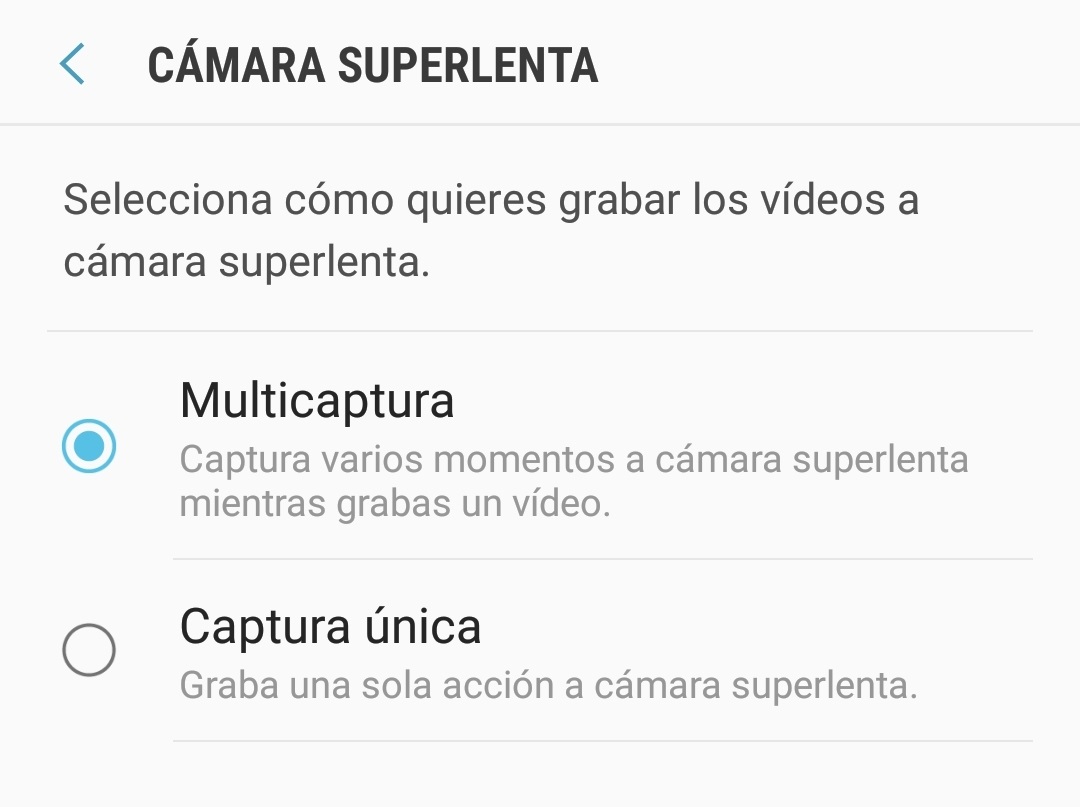
2. Trae el icono de ubicación al primer plano
Esto es algo que recomiendo siempre en cualquier móvil, no es exclusivo del Note 9. El GPS (Ubicación) es uno de los elementos que gastan mucha batería si lo tenemos activado cuando no es necesario. Y a todos nos ha pasado que tras usar Google Maps o una herramienta similar nos hemos olvidado de desactivarlo. Si el icono no está en primer plano en el panel de notificaciones, es muy común que lo tengamos activado durante horas drenando la batería.
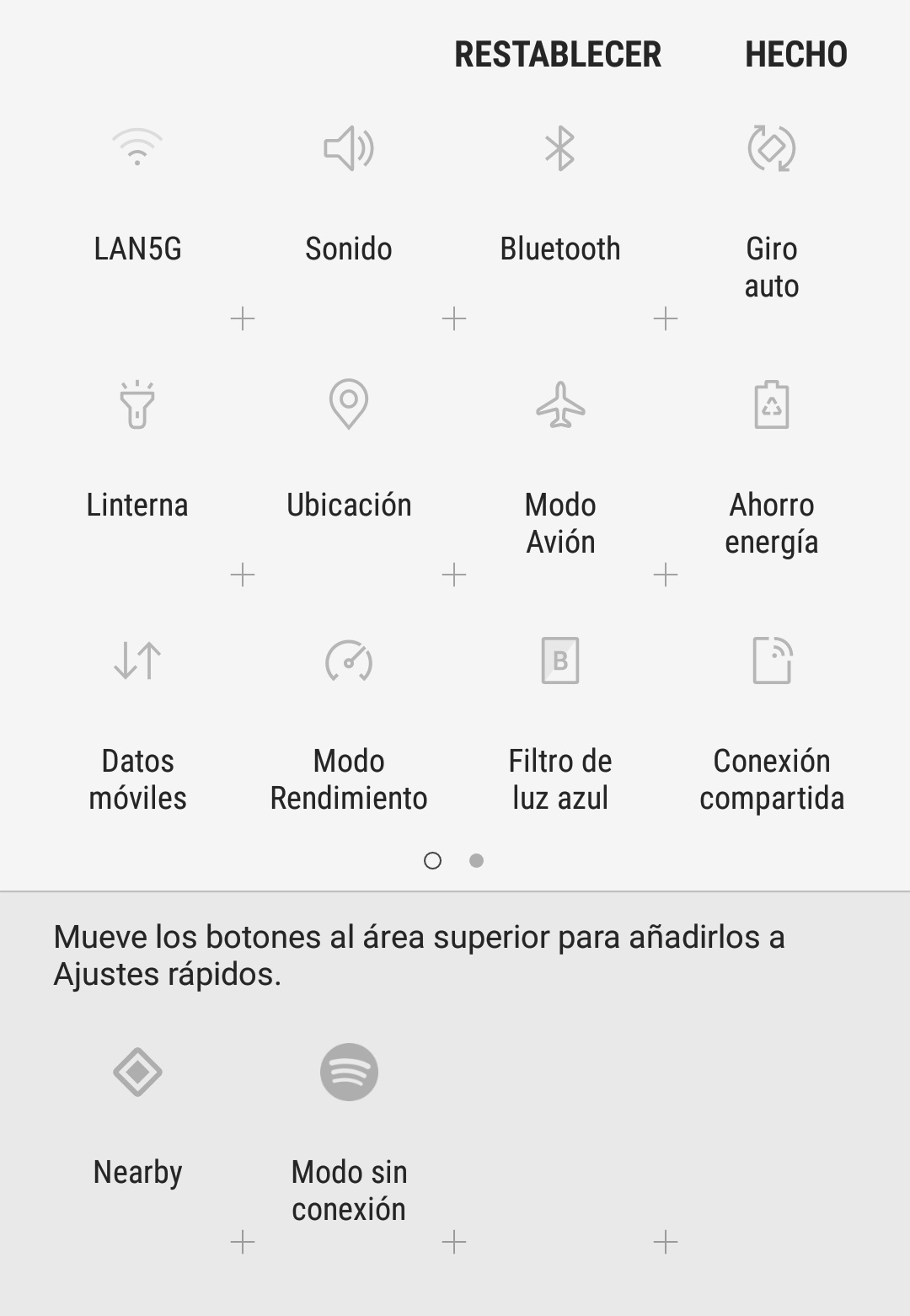
Para llevarlo a primer plano, hay que abrir el panel de notificaciones por completo para que aparezcan todos los iconos. En la parte superior verás, junto a la rueda de ajustes, el icono de la hamburguesa con tres puntos en vertical. Presiona sobre este icono y luego «Orden de botones». Ahora busca el icono de Ubicación y presionando sin soltarlo arrástralo hacia la izquierda. De este modo lo encontrarás en la primera pantalla. Pero todavía te recomiendo que lo subas más, entre los seis primeros iconos (que son los que aparecen en un primer vistazo). Por ejemplo, puedes cambiarlo por el del modo Avión, que es útil pero no vas a usarlo de forma tan habitual.
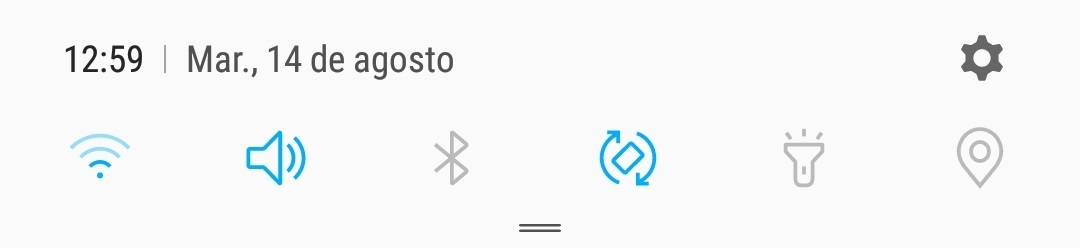
3. Configura la función remota del S Pen a tu gusto
Por defecto, si presionas el botón del S Pen de forma continuada se abrirá automáticamente la cámara. Aunque es una función útil, puede que prefieras que ocurra algo distinto con este lapicero. Samsung te ofrece la oportunidad de personalizarlo a tu gusto. Para ello, hay que ir a los Ajustes, Funciones Avanzadas, S Pen y S Pen Remoto. Aquí puedes ver un recuadro con el texto de mantener pulsado el S Pen Para… Además de las funciones propias del S Pen, también puedes usar el botón del lápiz para abrir cualquier app que tengas instalada en el teléfono. Por ejemplo, si quieres abrir el WhatsApp para empezar a chatear con un contacto.
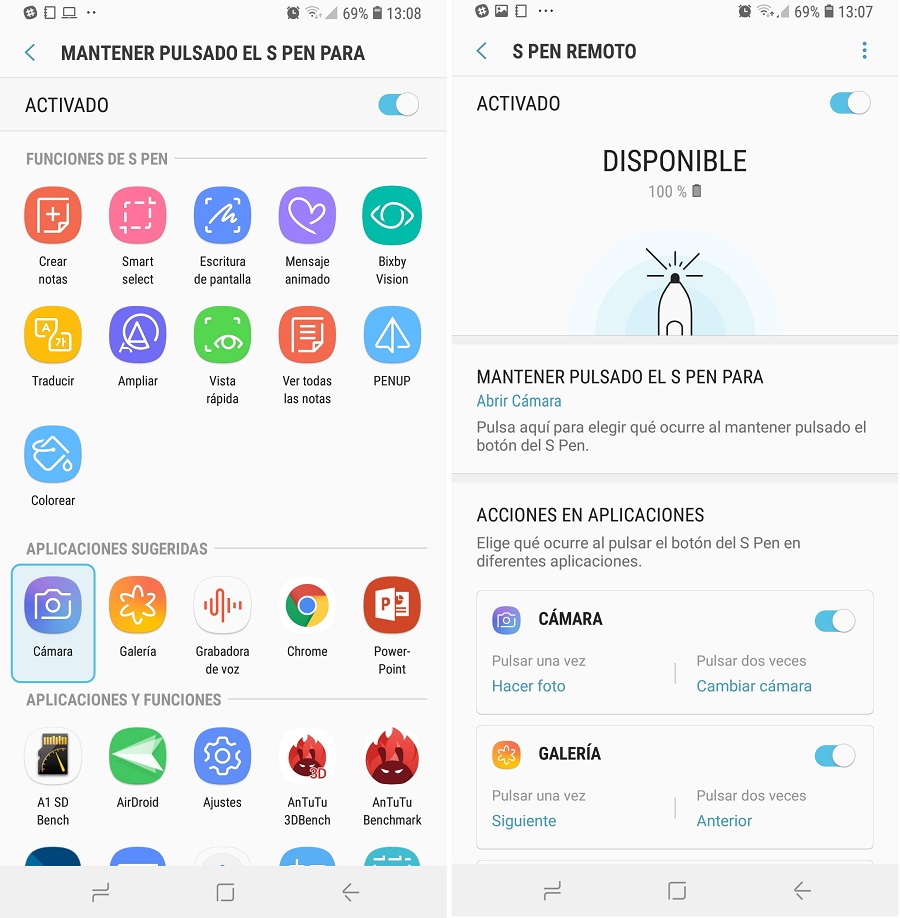
4. Activar el optimizador de vídeo
Hay otro modo que por defecto no está activado en la cámara del Note 9. Hablamos del optimizador de vídeo, que mejora la calidad de nuestros clips con colores más vivos y mayor nitidez. La ventaja es que cuando hagas un vídeo debería lanzarte un mensaje avisándote de que este modo no está activado y que puedes hacerlo en ese momento. En caso contrario o si no quieres esperar al mensaje, puedes hacerlo de forma sencilla abriendo los Ajustes del teléfono, Funciones Avanzadas y Optimizador de vídeo abajo del todo.
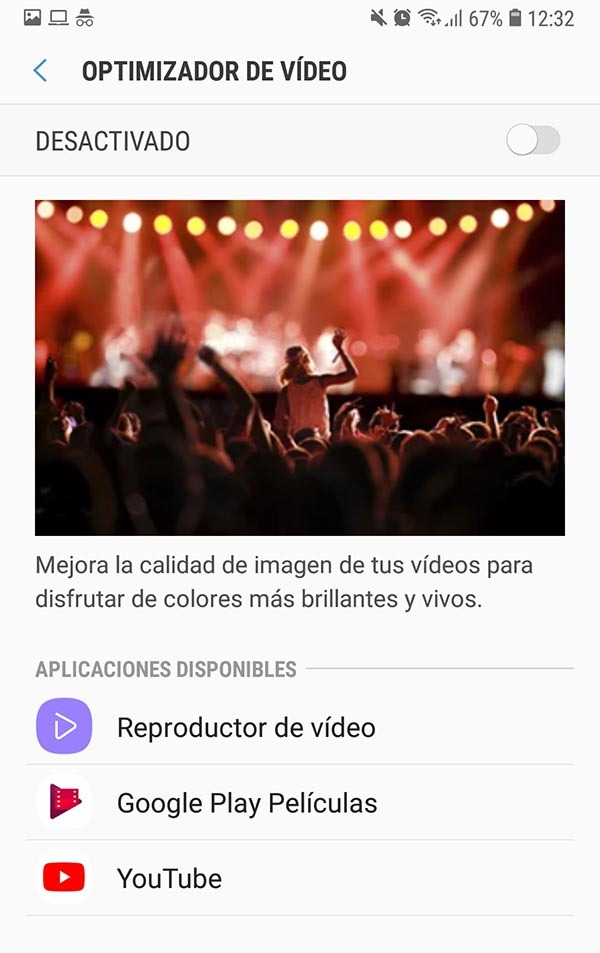
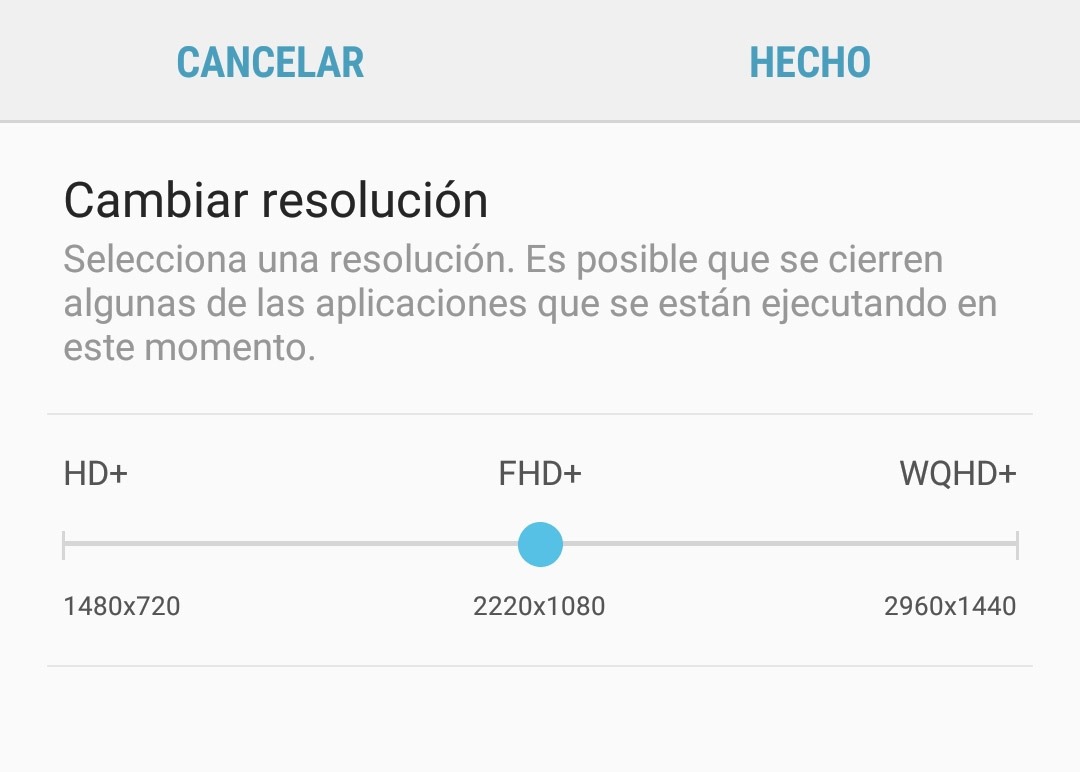
5. Pantalla a máxima resolución
Por defecto, el Samsung Galaxy Note 9 muestra los contenidos de pantalla a Full HD+ (2.220 x 1.080 píxeles). El motivo es mejorar la autonomía del móvil al no usar una resolución tan alta. Pero la pantalla del Note 9 puede dar más de sí, y es probable que te interese un punto más de detalle en el panel. A través de los propios ajustes del móvil puedes subir la resolución a WQHD+ de 2.960 x 1.440 píxeles.
Esta opción se encuentra en los Ajustes, Pantalla y Resolución de pantalla

6. Traer los modos Comida y Cámara Lenta
A la hora de usar la cámara principal, hay dos ausencias (sobre todo una) que llama mucho la atención. El modo Comida desaparece por defecto de los modos de cámara, y eso que es un modo que se usa muy a menudo por las personas que suben fotos a redes como Instagram. Resulta muy sencillo volver a traer este modo y el modo de cámara lenta, pero puede pasar inadvertido al principio si estás empezando a usar el Samsung Galaxy Note 9.
En concreto, tienes que presionar sobre el botón de la tuerca dentro de la interfaz de la cámara y luego bajo los ajustes en común presionar sobre Editar modos de cámara y Cámara trasera.
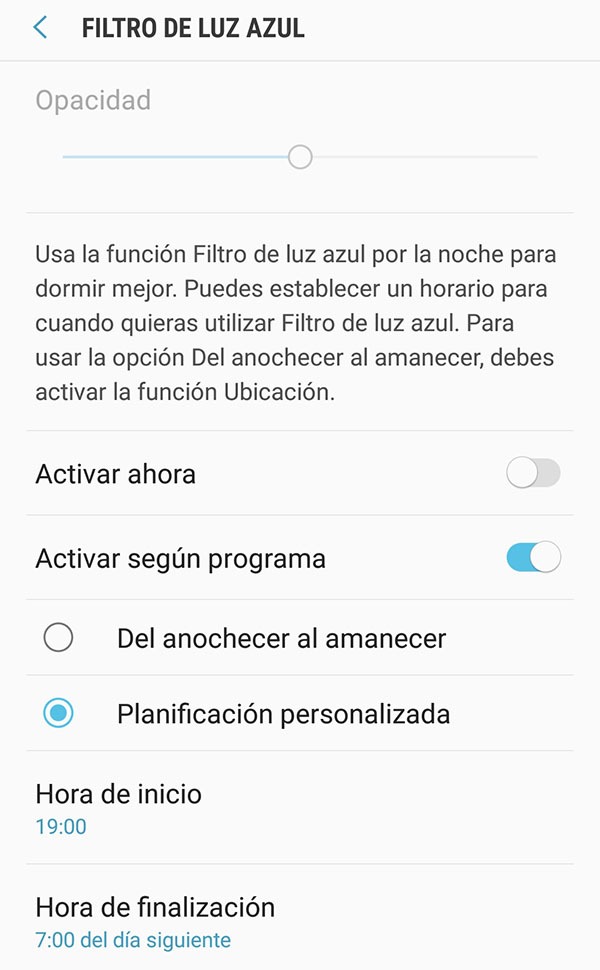
7. Programar el modo de lectura para las noches
Probablemente hayas oído hablar de los efectos dañinos de la emisión de luz azul en la vista. Aunque no todos los estudios se ponen de acuerdo, parece que hay un consenso bastante extendido en el hecho de que la luz azul del móvil puede afectar nuestro ciclo de sueño si vemos la pantalla antes de irnos a dormir. Por ello, cada vez más fabricantes incorporan un filtro de luz azul de serie en sus móviles.
El Samsung Galaxy Note 9 no se libra de este filtro. Lo puedes encontrar en forma de icono dentro del panel de notificaciones. Pero más interesante todavía que activarlo de forma manual es la opción de tenerlo activo durante las noches para evitar problemas de sueño. El modo más sencillo para acceder a esta configuración es mantener presionado el icono hasta que se abra su panel de ajustes.
Tenemos dos opciones. Activar la localización del teléfono para que el modo se ponga en marcha al anochecer, o bien programar el filtro según un horario predeterminado. Personalmente, me parece que esta segunda opción es la más sencilla (y evitamos tener que preocuparnos de la ubicación).
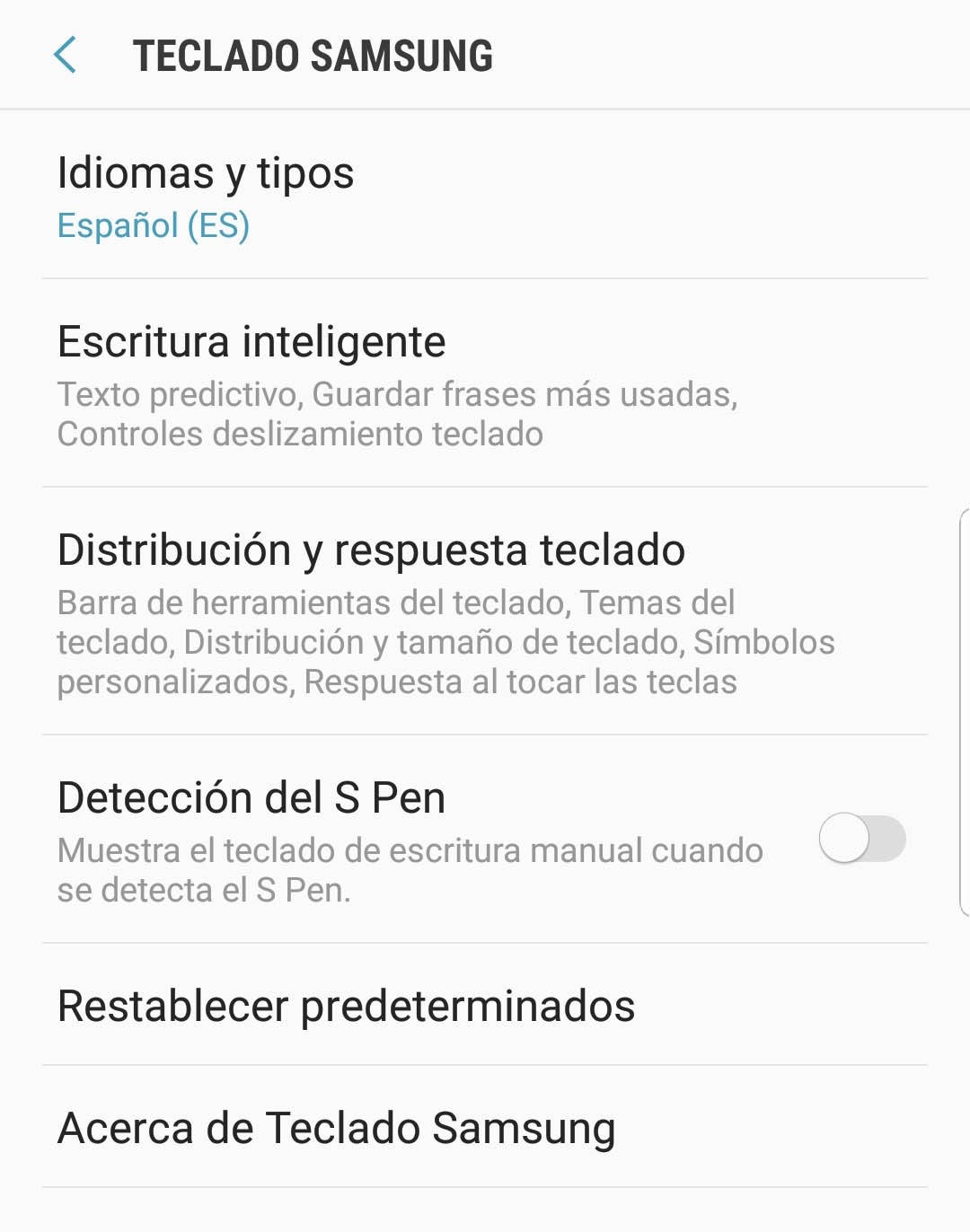
8. Activar por defecto la escritura manual cuando usamos el S Pen
El teclado de Samsung no incluye por defecto la opción de escribir de forma manual con el S Pen. Para que aparezca cada vez que saques el S Pen de su compartimento y vayas a escribir, tienes que activarlo a través de la configuración del teléfono. La forma de conseguirlo es presionar sobre el botón de tuerca cuando estás escribiendo desde una app como WhatsApp. La opción que nos interesa es la de Detección del S Pen, que como puedes ver está desactivada por defecto.
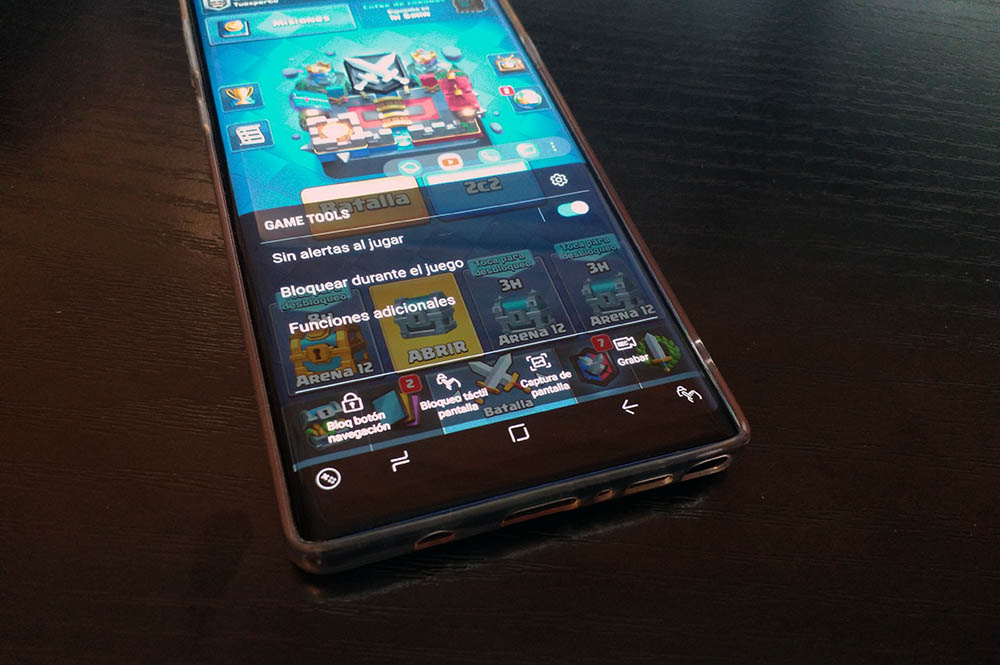
9. Desactivar las notificaciones cuando estamos jugando
A muchos nos ha pasado que estamos en mitad de una partida emocionante a nuestro juego favorito y de repente entra una notificación de WhatsApp con un mensaje que nos llama la atención. Ya sea algo importante o alguna tontería, en ese momento podemos perder la concentración en segundos clave para ganar la partida.
Para evitar que eso pase -fuera de horario laboral, por supuesto- podemos aprovechar la herramienta de Game Tools que incorpora por defecto el Samsung Galaxy Note 9. Esta herramienta sirve también para mejorar el rendimiento dentro de los juegos o para mantener el sonido en el juego sin que afecte al resto.
Por defecto, Game Tools es capaz de reconocer los juegos que tengamos instalados en el Note. Una vez dentro del juego, lo que tienes que hacer es abrir el panel inferior (con los botones que sirven para volver atrás o al menú de inicio). Entre ellos verás que aparece uno nuevo a la izquierda del todo. Es Game Tools. Basta con tener marcada la opción de «Sin alertas al jugar» para que no nos molesten cuando estemos ocupados.
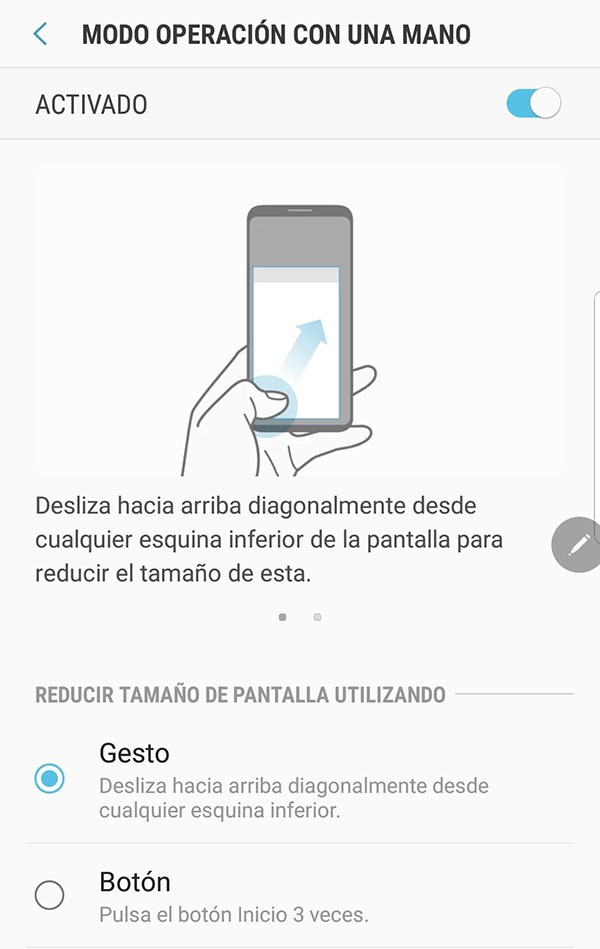
10. Activar y personalizar el modo a una mano del Samsung Galaxy Note 9
El Samsung Galaxy Note 9 es grande. Mucho. Incluso si tienes las manos de un tamaño considerable, usar esta pantalla de 6,4 pulgadas a una sola mano es bastante complejo. Por suerte, la compañía coreana ha incluido un modo que te puede resultar muy útil. Hablamos del modo operación con una mano. Lo que hace es sencillo. Una vez activado, puedes arrastrar desde cualquiera de las esquinas inferiores hacia arriba para que aparezca una mini pantalla dentro de la pantalla. Esta opción es útil si por ejemplo vas en el metro y quieres escribir un WhatsApp.
Para activarlo, hay que ir a los Ajustes, Funciones avanzadas y Modo operación con una mano.